
সুচিপত্র:
- ধাপ 1: ব্রেইন বক্স ব্যবহার করা
- ধাপ 2: ভূমিকা: ক্রস বিভাগ বিশ্লেষণ
- ধাপ 3: একটি ফাংশন সেট আপ: LevelCurveTracings.m
- ধাপ 4: সীমাবদ্ধ অ্যালগরিদম বিকাশ: সীমা খোঁজা
- ধাপ 5: বাউন্ড অ্যালগরিদম বিকাশ: বাইরের বাউন্ড অ্যারে তৈরি করা
- ধাপ 6: বাউন্ড অ্যালগরিদম বিকাশ: সেন্টার পয়েন্টের সাথে কাজ করা
- ধাপ 7: বাউন্ড অ্যালগরিদম বিকাশ: যখন একটি সেন্ট্রয়েড কেন্দ্রীভূত হয় না
- ধাপ 8: বাউন্ড অ্যালগরিদম ডেভেলপ করা: হোলসের হস্তক্ষেপ
- ধাপ 9: বাউন্ড অ্যালগরিদম বিকাশ: গর্ত সনাক্ত করা, মস্তিষ্কের সীমানা এবং হোল সীমানা চূড়ান্ত করা
- ধাপ 10: লগিং ডেটা: ফাংশন PatientFiles.m
- ধাপ 11: ফাইলগুলিতে ডেটা লগ করা
- ধাপ 12: লগিং ডেটা: সময়ের সাথে সাথে মস্তিষ্কের ভলিউমের একটি প্লট প্রদর্শন করা
- ধাপ 13: সাবপ্লটগুলিতে ফাঁক বন্ধ করা: Subplotclose.m
- ধাপ 14: মূল কোড: সমস্ত সাফ করা এবং ইনপুটগুলির জন্য অনুরোধ করা
- ধাপ 15: মূল কোড: ব্যাচ ইমেজ প্রসেসিং
- ধাপ 16: প্রধান কোড: প্যাডিং
- ধাপ 17: মূল কোড: সীমানা নির্ধারণ
- ধাপ 18: মূল কোড: সঠিক Z মাত্রা নির্ধারণ
- ধাপ 19: মূল কোড: X এবং Y স্থানাঙ্ক নির্ধারণ করা
- ধাপ 20: মূল কোড: একটি তিনটি মাত্রিক কাঠামোর প্লট করা, ভলিউম খোঁজা এবং ডেটা লগ করা
- লেখক John Day [email protected].
- Public 2024-01-31 10:17.
- সর্বশেষ পরিবর্তিত 2025-01-23 14:36.
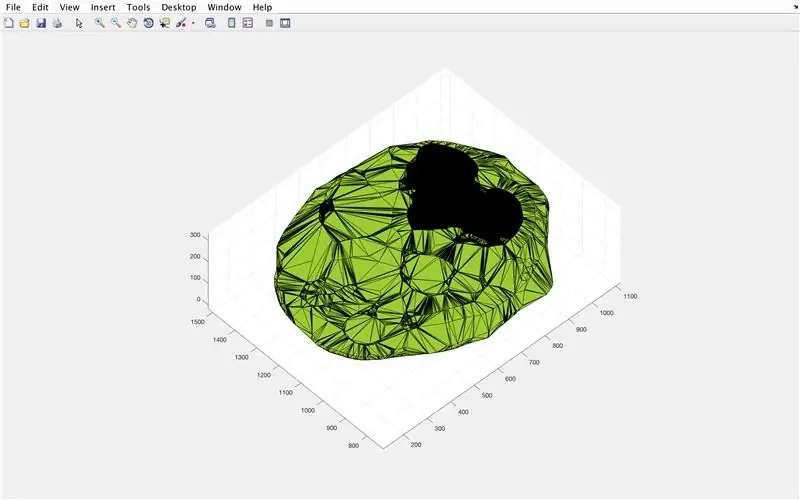
দীর্ঘ মানব জীবনের সীমানায় অগ্রগতি আমাদের আগে সভ্যতা দ্বারা দেখা না এমন রোগের উত্থান ঘটিয়েছে। এর মধ্যে আলঝেইমার 2017 সালে প্রায় 5.3 মিলিয়ন জীবিত বয়স্ক আমেরিকান বা 10 জন বয়স্ক আমেরিকান (https://www.alz.org/facts/) এবং অগণিত অন্যদের ডিমেনশিয়া আক্রান্ত হয়েছে। আমাদের প্রবীণদের কী ক্ষতি হচ্ছে তা বোঝার লড়াইয়ে সহায়তা করার জন্য, এই কোডটি ভবিষ্যতের গবেষকদের সজ্জিত করবে এবং সময়ের সাথে সাথে মস্তিষ্কের ভলিউম ট্র্যাক করার ক্ষমতা নিয়ে আগ্রহী হবে।
ধাপ 1: ব্রেইন বক্স ব্যবহার করা
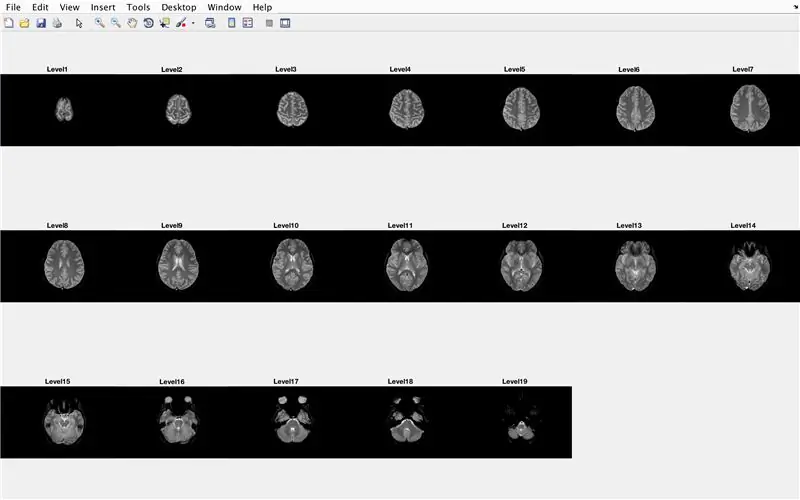
মস্তিষ্কের বাক্স ব্যবহার করার জন্য, কেবলমাত্র নিম্নলিখিতগুলির প্রয়োজন:
- একটি মস্তিষ্কের এমআরআই স্ক্যান এবং এই ধরনের ফাইলের নাম এবং বিন্যাস (সকলের মোটামুটি একই মাত্রা থাকা উচিত)
- একটি স্ক্যানের দৈর্ঘ্য
- প্রতিটি স্তরের মধ্যে দূরত্ব (এমআরআই স্ক্যান)
- রোগীর নাম (ইনপুট করার সময়, স্পেস অন্তর্ভুক্ত করবেন না এবং অনুগ্রহ করে প্রথম নাম এবং শেষ নাম বড় করুন, যেমন: FirstnameLastname)
এবং এই থেকে, একজন ব্যক্তির মস্তিষ্কের ভলিউমের সময়ের প্রবণতার উপর নজর রাখার ক্ষমতা রাখে। সুতরাং, এই সফ্টওয়্যার দ্বারা আল্জ্হেইমের প্রবণতার পরিসংখ্যান ট্র্যাক করা যায়। আমরা ট্রায়ালে যে দৈর্ঘ্যটি ব্যবহার করেছি তা ছিল একটি স্ক্যানের দৈর্ঘ্যের জন্য 180 মিমি এবং এমআরআই স্ক্যানের মধ্যে দূরত্বের জন্য 5 মিমি, গড় পরিসংখ্যানের ভিত্তিতে।
যাইহোক, মস্তিষ্কের বাক্সের প্রয়োগ এই একটি কাজে সীমাবদ্ধ থাকার দরকার নেই। যদি প্রদত্ত কঠিনের ক্রস সেকশনগুলি ছবি হয়, যেমন টিউমার প্রতি সে, এইগুলির জন্য ভলিউমের পরিবর্তনের প্রবণতাগুলি সফটওয়্যারেও ট্র্যাক করা যায়।
ধাপ 2: ভূমিকা: ক্রস বিভাগ বিশ্লেষণ
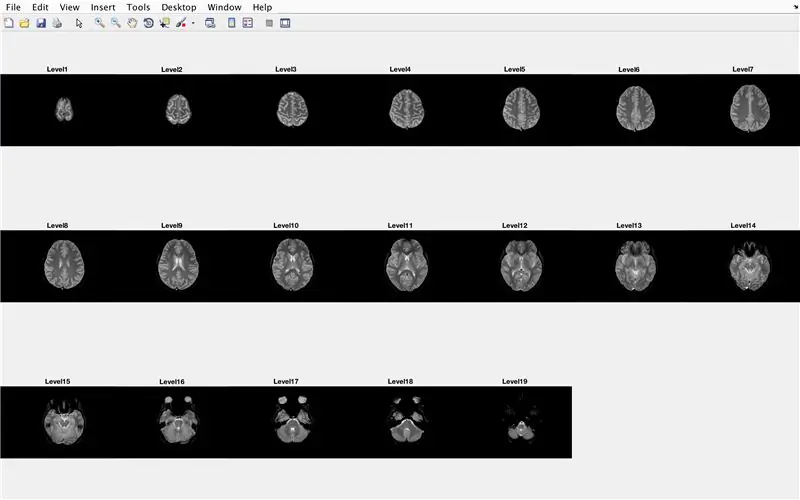
ত্রিমাত্রিক কাঠামোতে, দুটি মাত্রিক প্লেন যা এই ধরনের গঠিত তারা ক্রস বিভাগ বলা হবে। কল্পনা করুন যে কাগজের একটি স্ট্যাক একটি আয়তক্ষেত্রাকার প্রিজম তৈরি করে, তারপর কাগজের প্রতিটি টুকরা কাগজের একটি ক্রস বিভাগ হবে। মস্তিষ্ক কল্পনা করার ক্ষেত্রে, আমরা একই চিন্তার ধারা প্রয়োগ করি। এমআরআই (ম্যাগনেটিক রেজোন্যান্স ইমেজিং) (এমআরআই -তে তথ্য দেখুন) মস্তিষ্কের ক্রস সেকশনগুলিকে ধারণ করে এবং প্রদত্ত মস্তিষ্কের প্রতিটি "স্তর" -এ সংজ্ঞায়িত সীমানা ব্যবহার করা থেকে, আমরা মডেল তৈরি করতে এবং মস্তিষ্কের আয়তন খুঁজে পেতে একটি কাঠামো তৈরি করতে পারি । যাইহোক এই ধরনের সীমানা সম্পর্কে তথ্য প্রদান করার জন্য আমাদের প্রথমে একটি ফাংশন তৈরি করতে হবে।
ধাপ 3: একটি ফাংশন সেট আপ: LevelCurveTracings.m
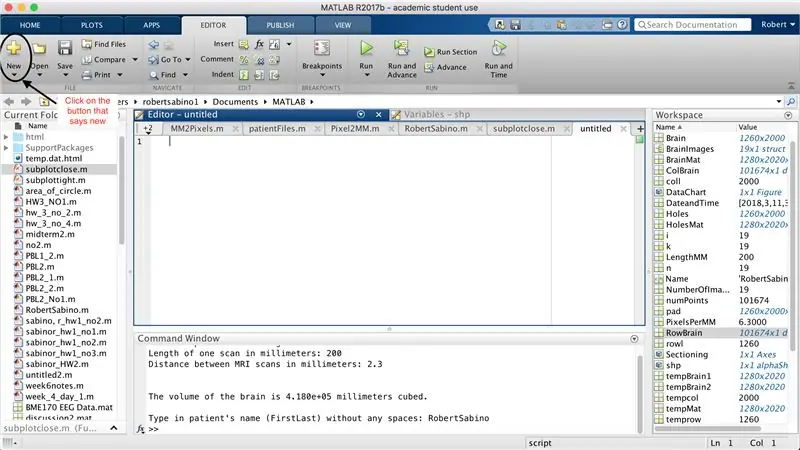
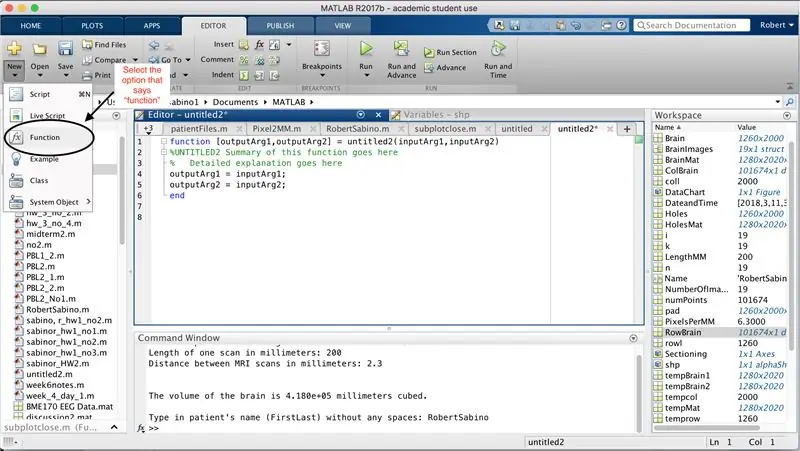
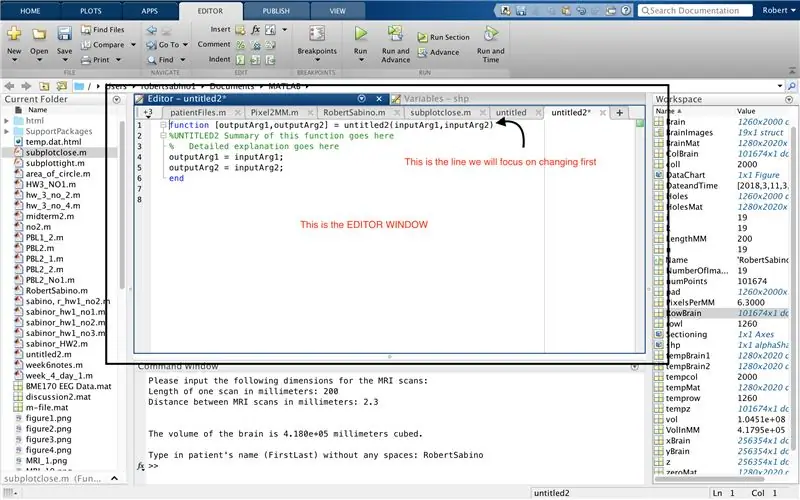

প্রথমে, নিশ্চিত করুন যে আপনার কম্পিউটারে MATLAB_R2017b ডাউনলোড হয়েছে (এখানে ডাউনলোড করুন) এবং MATLAB খুলুন। ম্যাটল্যাব ইন্টারফেসে, উইন্ডোর উপরের বাম কোণে থাকা বোতামে ক্লিক করুন যা গা New় হলুদ প্লাস চিহ্ন দিয়ে "নতুন" বলে, এবং "ফাংশন" বিকল্পটি নির্বাচন করুন, এডিটর উইন্ডোতে এমন একটি স্থান খুলতে যা তৃতীয় ছবি। ফাংশন সেটআপ করার জন্য আমরা প্রথম লাইন পরিবর্তন করার দিকে মনোনিবেশ করব। যেখানে এটি "outputArg1" বলে, এটিকে "মস্তিষ্ক", "outputArg2" দিয়ে "ছিদ্র", "শিরোনামহীন 2" কে "exp2" এবং "inputArg1" কে "চিত্র" বলুন এবং "inputArg2" মুছে দিন। আপনার এখন "exp2" ব্যবহার করে একটি ফাংশন আছে, একটি আর্গুমেন্ট "ইমেজ" গ্রহণ করে এবং "মস্তিষ্ক" এবং "গর্ত" এর সীমানা বের করে। ফাংশনের প্রথম লাইনটি চতুর্থ ছবিতে বর্ণিত লাইনের অনুরূপ হওয়া উচিত। এই প্রাথমিক লাইনের নীচের সমস্ত কোড মুছুন।
ধাপ 4: সীমাবদ্ধ অ্যালগরিদম বিকাশ: সীমা খোঁজা

লাইনের নিচে কোডটি টাইপ করুন। ফাংশনের এই বিভাগটি নিম্নলিখিত লাইন-বাই-লাইন করে।
- ভেরিয়েবল "mri" এ "ইমেজ" ছবিতে লোড করুন।
- একটি সেট থ্রেশহোল্ড ভ্যালুর উপর ভিত্তি করে সংখ্যার পরিসরে মান এবং শূন্য (ওরফে বাইনারাইজিং) এর মান দিয়ে তৈরি একটি ছবিতে "এমআরআই" চালু করুন। যদি একটি পিক্সেলের মান 0.1 এর সমান বা তার বেশি হয়, তাহলে এটি একটিতে সেট করা হয়, যদি না হয়, সেই পিক্সেলের মান শূন্যতে সেট করা হয়।
- নিম্নলিখিত চারটি লাইন এমআরআই স্ক্যান স্তরের প্রান্তে 10 টি কলাম এবং সারিগুলিকে শূন্যে পরিণত করে, যাতে সীমাবদ্ধতা হিসাবে অনুপযুক্ত মানগুলি পড়া এড়ানো যায় (যেমন কোডটি পরীক্ষা করা থেকে শিখেছি)।
- চূড়ান্ত লাইনে, bwboundaries বাইনারাইজড ইমেজ "mri" এর সীমানা ট্রেস করে এবং "b" এর সমান সেট করে, এমন একটি অ্যারে যার উপাদানগুলির সূচকগুলি একটিতে সেট করা সীমার সাথে মিলে যায়।
ধাপ 5: বাউন্ড অ্যালগরিদম বিকাশ: বাইরের বাউন্ড অ্যারে তৈরি করা
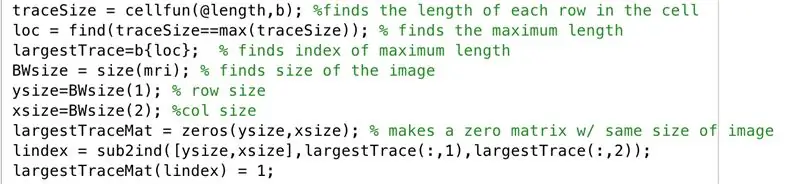
ছবিতে নিম্নলিখিত কোড সহ সম্পাদক উইন্ডোতে অনুসরণ করুন। কোডের এই বিভাগটি নিম্নলিখিত লাইন-বাই-লাইন করে।
- বাইনারাইজড ইমেজ "বি" এর প্রতিটি সারির দৈর্ঘ্য খুঁজুন (সেলফুন প্রতিটি সারিতে ফাংশন দৈর্ঘ্য প্রয়োগ করে)।
- সর্বাধিক দৈর্ঘ্য সংরক্ষণ করতে "loc" সেট করুন।
- সর্বাধিক দৈর্ঘ্যের সূচী খুঁজুন, "বৃহত্তম ট্রাসে" সংরক্ষণ করার জন্য সেট করুন।
- "Mri" চিত্রের আকার খুঁজুন, যা "b" এর সমান আকার ধারণ করে এবং "BWsize" এ সেট করুন।
- চিত্রের অ্যারেতে সারির সংখ্যা খুঁজুন, "ysize" সেট করুন।
- চিত্রের অ্যারেতে কলামের সংখ্যা খুঁজুন, "xsize" সেট করুন।
- শূন্যের "xsize" ম্যাট্রিক্স দ্বারা একটি "ysize" অ্যারে জেনারেট করুন
- সাবস্ক্রাইব করা মান থেকে সমতুল্য সূচক খুঁজুন যেখানে সবচেয়ে বড় ট্রেস x মান এবং y মান ছিল, ভেক্টর "লিন্ডেক্স" এ সংরক্ষণ করুন।
- শূন্যের ম্যাট্রিক্সে, "largestTraceMat", সূচকের উপাদানগুলিকে "লিন্ডেক্স" এর উপাদান হিসাবে সংরক্ষিত সূচকের মানগুলির সাথে মিলিয়ে দিন।
এইভাবে লজিক্যাল অ্যারে "largestTraceMat" এর প্রদত্ত মস্তিষ্ক স্ক্যান ক্রস সেকশনের বৃহত্তম সীমাবদ্ধ অঞ্চলটি শূন্যের পটভূমি সহ প্লট করা আছে
ধাপ 6: বাউন্ড অ্যালগরিদম বিকাশ: সেন্টার পয়েন্টের সাথে কাজ করা

পরবর্তী, আমাদের অবশ্যই পরীক্ষা করতে হবে যে ক্রস বিভাগটি একাধিক অঞ্চল (বৃহত্তম) নিয়ে গঠিত কিনা। বৃহত্তম অঞ্চলের সেন্ট্রয়েডের সারিবদ্ধতা পরীক্ষা করে, আমরা দেখতে পারি যে একটি সংলগ্ন অঞ্চল আছে কিনা, যা আরও বেশি কেন্দ্রীভূত সেন্ট্রয়েড উৎপাদন করবে, অথবা একাধিক অঞ্চলের সম্ভাবনা।
- উপস্থিত সেন্ট্রয়েডের তথ্য খুঁজে পেতে "রিজিয়নপ্রপস" ব্যবহার করুন, স্ট্রাকচার অ্যারে "tempStruct" এর সমান সেট করুন
- ফর্ম অ্যারে "সেন্ট্রয়েড" ক্ষেত্রের ডেটা সহ "সেন্ট্রয়েড" উল্লম্বভাবে সংযুক্ত
- "সেন্ট্রয়েডস" (অনুভূমিক মাত্রা স্থানাঙ্ক) এর দ্বিতীয় কলাম মান নিন
- অনুভূমিক কেন্দ্রে সেন্ট্রয়েডের সারিবদ্ধতা পরীক্ষা করতে একটি ফিল্টার চালান
ধাপ 7: বাউন্ড অ্যালগরিদম বিকাশ: যখন একটি সেন্ট্রয়েড কেন্দ্রীভূত হয় না
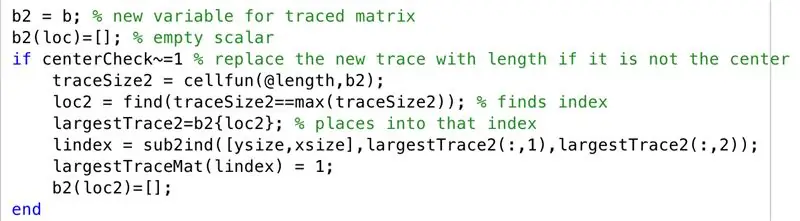
যে দৃশ্যটি সবচেয়ে বড় ট্রেস অঞ্চলের সেন্ট্রয়েড কেন্দ্রীভূত নয়, আমরা নিম্নলিখিত ধাপগুলি দিয়ে যাচ্ছি। আমরা যেমন এমআরআই স্ক্যান করে দেখেছি, মস্তিষ্কের গোলার্ধকে ক্রস সেকশনে চিত্রিত করার প্রবণতা ছিল যখন সংলগ্ন ছিল না, তাই আমরা এখন "বৃহত্তম ট্রাসম্যাট" এর বৃহত্তম ট্রেস সহ দ্বিতীয় বৃহত্তম ট্রেসটি চক্রান্ত করতে থাকি।
- ট্রেস করা ম্যাট্রিক্সকে একটি নতুন ভেরিয়েবল "b2" এ সেট করুন
- খালি ম্যাট্রিক্স "b2" শুরু করুন, "loc" দ্বারা সূচীকৃত একটি সেট সহ
- একটি শর্তাধীন তৈরি করুন, যখন একটি সেন্ট্রয়েড কেন্দ্রীভূত হয় না (যেমন একটি একাধিক অঞ্চল স্তর)
- প্রতিটি সারির জন্য একটি নতুন ট্রেস সাইজ সেট করুন (traceSize2)
- সীমা যেখানে উপস্থিত সূচকগুলি খুঁজে পেতে "loc2" সেট করুন
- "B2" এর মধ্যে "loc2" দ্বারা নির্দিষ্ট কোষগুলি "বৃহত্তম ট্রেস 2" এর সমান হতে দিন
- সাবস্ক্রিপ্টগুলিকে সূচকে রূপান্তর করুন, "লিন্ডেক্স" এ সেট করুন
- "বৃহত্তম ট্রাসম্যাট" -এ "লিন্ডেক্স" -এর সাথে সম্পর্কিত উপাদানগুলিকে 1 এ পরিবর্তন করুন
- খালি ম্যাট্রিক্স "b2" শুরু করুন, "loc2" দ্বারা সূচীকৃত একটি সেট সহ
ধাপ 8: বাউন্ড অ্যালগরিদম ডেভেলপ করা: হোলসের হস্তক্ষেপ

ছিদ্র নিয়ে কাজ করার সময়, "b2" তে সংরক্ষিত মানগুলি সবচেয়ে বড় ট্রেস ব্যতীত অন্যান্য কাঠামোর ট্র্যাক রাখে এবং "বৃহত্তম ট্রাসম্যাট" এর একটি ভরাট ফর্মের উপর এগুলি স্থাপন করলে মস্তিষ্কের অঞ্চলে কোথায় ছিদ্র থাকে তা প্রকাশ পাবে।
- অ্যারে "ভরাট ম্যাট" তৈরি করুন, যা "বৃহত্তম ট্রেসম্যাট" আকারে ভরা
- অ্যারের "interferenceMat" তৈরি করুন, একটি "ysize" দ্বারা "xsize" অ্যারের শূন্য
- অ্যারে "interferenceloc" তৈরি করুন, "b2" থেকে মানগুলি সংরক্ষণ করতে, উল্লম্বভাবে সংযোজিত
- "Interferenceloc" এর সাথে সম্পর্কিত সূচকগুলি সংরক্ষণ করতে অ্যারে "লিন্ডেক্স" তৈরি করুন
- "ইন্টারফেরেন্সম্যাট" এর সূচকের জন্য যা "লিন্ডেক্স" এর সাথে মিলে যায়, মান 1 সেট করুন, একটি ভিন্ন সীমাবদ্ধ অঞ্চল তৈরি করে
ধাপ 9: বাউন্ড অ্যালগরিদম বিকাশ: গর্ত সনাক্ত করা, মস্তিষ্কের সীমানা এবং হোল সীমানা চূড়ান্ত করা
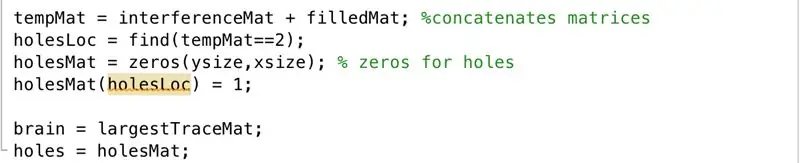
- অ্যারে "tempMat" কে "interferenceMat" plus "fillMat" এর সমান সেট করুন, এভাবে ম্যাট্রিক্সের প্রতিটি মান একে অপরের সাথে যোগ করুন
- অ্যারে "holeLoc" কে সূচকের সমান সেট করুন যেখানে "interferenceMat" এবং "fillMat" উভয়ই একটির সমান
- "হোলস ম্যাট" মাত্রার শূন্য ম্যাট্রিক্স "ysize" x "xsize" হিসাবে সেটআপ করুন
- "HoleMat" এ সূচকগুলি সেট করুন যা "holeLoc" এর সমান
- "মস্তিষ্ক" কে "বৃহত্তম ট্রাসম্যাট" এ সেট করুন
- "গর্ত" থেকে "গর্তম্যাট" সেট করুন
যেখানে যোগ করা ম্যাট্রিক্সের মান 2 এর সমান ছিল তা খুঁজে বের করার সাথে সাথে, গর্তের অবস্থানগুলি সহজেই সুরক্ষিত এবং একটি খালি ম্যাট্রিক্সে প্লট করা হয়েছিল।
ধাপ 10: লগিং ডেটা: ফাংশন PatientFiles.m
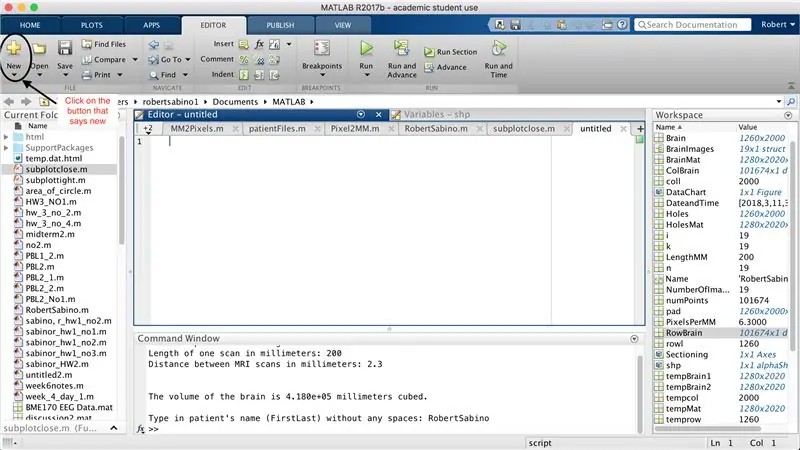
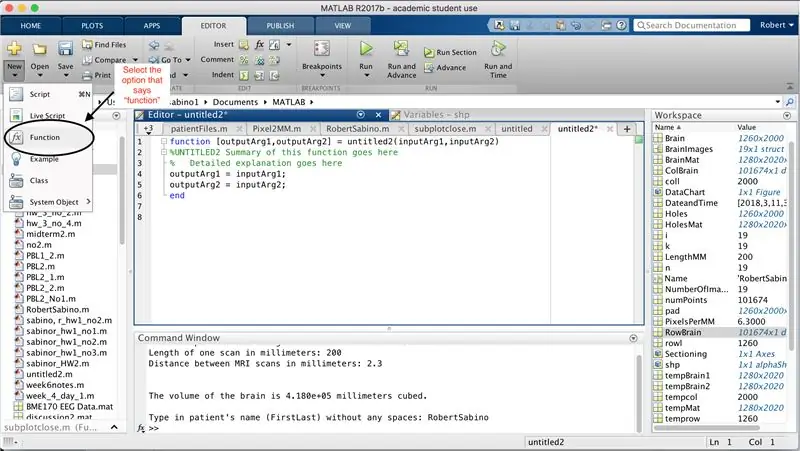
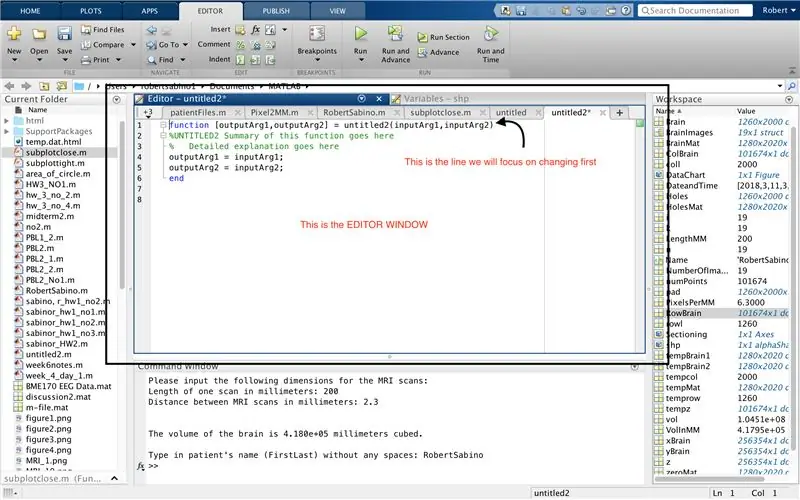

অনেকটা শেষ ফাংশনের সেটআপের মত, উইন্ডোর উপরের বাম কোণে থাকা বোতামে ক্লিক করুন যা গা New় হলুদ প্লাস চিহ্ন দিয়ে "নতুন" বলে, এবং "ফাংশন" বিকল্পটি নির্বাচন করুন, এডিটর উইন্ডোতে একটি স্পেস খুলতে তৃতীয় ছবির মতো। প্রথম লাইনে, আউটপুট ম্যাট্রিক্স মুছে ফেলুন এবং কেবল "আউটপুট" দিয়ে প্রতিস্থাপন করুন, "শিরোনামহীন 2" কে "রোগী ফাইলস" দিয়ে প্রতিস্থাপন করুন, সমস্ত ইনপুট আর্গুমেন্ট মুছে ফেলুন এবং পরিবর্তে কোড লাইনের চতুর্থ ছবিতে নির্দিষ্ট বিন্যাস অনুসরণ করুন। এই ফাংশনের প্রথম লাইনটি ছবির বিন্যাসের সাথে মেলে।
ধাপ 11: ফাইলগুলিতে ডেটা লগ করা

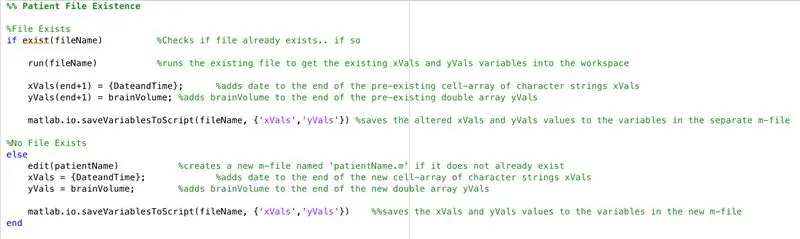
প্রধান ফাংশন দ্বারা প্রাপ্ত ডেটা লগ করার জন্য একটি ফাইল সেট আপ করার জন্য (এখনো বর্ণনা করা হয়নি), আমাদের অবশ্যই এই ধাপগুলো অনুসরণ করতে হবে (যেমন কোড লাইন-বাই-লাইন দ্বারা নির্ধারিত)।
- রোগীর নামের ইনপুট একটি স্ট্রিং কিনা তা পরীক্ষা করুন।
- যদি এটি একটি স্ট্রিং না হয়, তাহলে সেই রোগীর নাম ইনপুটটি একটি স্ট্রিং হওয়া উচিত।
- If স্টেটমেন্ট শেষ করুন (ত্রুটি প্রতিরোধ করুন)।
- একটি স্ট্রিং স্টেটমেন্ট সেট করুন "DateandTime" যা নিম্নলিখিত বিন্যাস দেবে: ঘন্টা: মিনিট-মাস/দিন/বছর।
- পরিবর্তনশীল ফাইলের নামটি নিম্নলিখিতটিতে সেট করুন: patientName.m।
এখন ফাংশনের পরবর্তী বিভাগে: এই নামের একটি ফাইল কি ইতিমধ্যে বিদ্যমান?
1) ধরুন এই নামের ফাইলটি ইতিমধ্যে বিদ্যমান:
- অতীতের সারি থেকে মান পেতে ফাইলটি চালান
- X ভ্যালুর সেল অ্যারেতে নতুন সেল হিসেবে বর্তমান পুনরাবৃত্তির "DateandTime" ডেটা যোগ করুন (সূচকের শেষ+1)
- Y মানগুলির সেল অ্যারেতে নতুন কোষ হিসাবে বর্তমান "মস্তিষ্কের ভলিউম" মান যোগ করুন (সূচক শেষ+1)
- ফাইলে লোড করা বর্তমান ভেরিয়েবল সংরক্ষণ করুন।
2) ধরুন এই নামের ফাইলটি নেই:
- "রোগীর নাম" ভেরিয়েবলে সংরক্ষিত নামের সাথে একটি নতুন ফাইল তৈরি করুন
- বর্তমান মানের "DateandTime" ডেটাকে x মানগুলির খালি সেল অ্যারেতে একটি সেল হিসাবে যুক্ত করুন
- Y মানগুলির খালি সেল অ্যারেতে একটি সেল হিসাবে বর্তমান "মস্তিষ্কের ভলিউম" ডেটা যুক্ত করুন
- ফাইলে লোড করা বর্তমান ভেরিয়েবল সেভ করুন।
ধাপ 12: লগিং ডেটা: সময়ের সাথে সাথে মস্তিষ্কের ভলিউমের একটি প্লট প্রদর্শন করা

- প্লট করার অনুমতি দেওয়ার জন্য x মান অ্যারে (xVals) কে একটি স্পষ্ট অ্যারে (xValsCategorical) রূপান্তর করুন
- ফিগার উইন্ডো 5 তৈরি করুন
- "XValsCategorical" এবং "yVals" (মস্তিষ্কের ভলিউম ধারণকারী) দ্বারা নির্ধারিত পয়েন্ট প্লট করুন, ফাঁকা বৃত্ত ব্যবহার করে পয়েন্ট নির্দেশ করুন এবং ড্যাশড লাইন দ্বারা সংযুক্ত করুন
- প্লটটিকে শিরোনাম করুন: রোগীর নাম মস্তিষ্কের ভলিউম ডেটা
- ছবিতে দেখানো এক্স অক্ষ লেবেল করুন
- ছবিতে দেখানো হিসাবে y অক্ষ লেবেল করুন
- চিত্র 5 আউটপুট সমান যাক
এই থেকে, রোগীর নাম বলা হচ্ছে ফাংশনটি সম্পাদিত ডেটা সহ একটি ফাইল তৈরি করবে যা সময়ের সাথে মস্তিষ্কের ভলিউমের উপর নজর রাখে এবং প্রবণতা প্রদর্শনকারী একটি চক্রান্ত।
ধাপ 13: সাবপ্লটগুলিতে ফাঁক বন্ধ করা: Subplotclose.m

Http://www.briandalessandro.com থেকে কোড থেকে রূপান্তরিত ফাংশন, প্রধান কোডের সাবপ্লট পরিসংখ্যানের মধ্যে ফাঁক বন্ধ করার কাজ করে, যখন এমআরআই ইমেজ এবং মস্তিষ্কের স্তরগুলি প্রদর্শিত পরিসংখ্যান তৈরি করা হয়। Subplotclose.m- এর মধ্যে ব্যবহৃত সাবপ্লট ফাংশনটি লম্বা মাত্রার দিক থেকে পরস্পরকে পুনরায় ফিট করার জন্য প্রদত্ত সাবপ্লটগুলির অবস্থান সমন্বয় করে। উদাহরণস্বরূপ, যদি কোডটি 7 x 3 ম্যাট্রিক্সের ইচ্ছা করে, তবে সারিগুলি দৈর্ঘ্যের সাথে মানানসই হবে। যদি কোডটি 3 x 7 ম্যাট্রিক্সের ইচ্ছা করে, তবে কলামগুলি সারিগুলিতে ফাঁক সহ, আমাদের প্রধান কোডের পরিসংখ্যানে প্রদর্শিত হবে।
ধাপ 14: মূল কোড: সমস্ত সাফ করা এবং ইনপুটগুলির জন্য অনুরোধ করা

মূল কোডটি শুরু করতে, উইন্ডোর উপরের বাম কোণে "নতুন" লেখা একই বোতামে ক্লিক করুন এবং আগের বিভাগগুলি থেকে "ফাংশন" এর পরিবর্তে "স্ক্রিপ্ট" নির্বাচন করুন। সম্পাদক উইন্ডোতে ছবিতে দেখানো কোডটি টাইপ করুন। কোডের লাইনগুলি নিম্নোক্ত কাজগুলি করে:
- 0, 1, এবং 2 ছাড়া খোলা সমস্ত ফাইল বন্ধ করুন।
- সমস্ত চিত্রের জানালা বন্ধ করুন।
- কর্মক্ষেত্রের সমস্ত ভেরিয়েবল সাফ করুন।
- কমান্ড উইন্ডো সাফ করুন।
- কমান্ড উইন্ডোতে প্রদর্শন করুন: দয়া করে এমআরআই স্ক্যানের জন্য নিম্নলিখিত মাত্রাগুলি ইনপুট করুন:
- কমান্ড উইন্ডোতে একটি নতুন লাইনে, জিজ্ঞাসা করুন: মিলিমিটারে একটি স্ক্যানের দৈর্ঘ্য:। ব্যবহারকারীর দেওয়া প্রতিক্রিয়া পরিবর্তনশীল "lengthMM" এ সেট করা হবে।
- একটি নতুন লাইনে, জিজ্ঞাসা করুন: মিলিমিটারে এমআরআই স্ক্যানের মধ্যে দূরত্ব:। ব্যবহারকারীর দেওয়া প্রতিক্রিয়া "ZStacks" ভেরিয়েবলে সেট করা হবে।
ধাপ 15: মূল কোড: ব্যাচ ইমেজ প্রসেসিং

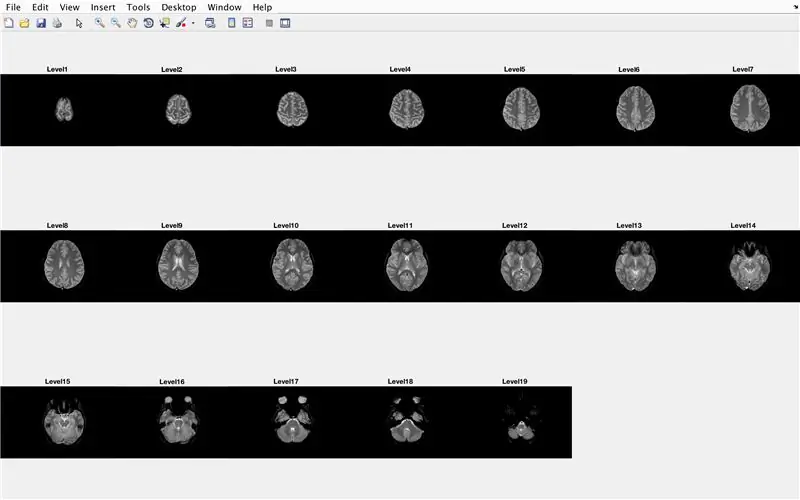
এই বিভাগে, কোডটি ছবিগুলি লোড করবে (মস্তিষ্কের ক্রস বিভাগগুলির এমআরআই স্ক্যান সহ) এবং প্রতিটি ইমেজ ফাইলের নাম ভেরিয়েবল "বেস" এ সংরক্ষণ করবে এবং প্রতিটি এমআরআই স্ক্যান প্রদর্শন করবে। অনুগ্রহ করে ছবির কোডটি অনুসরণ করুন, যা নিম্নলিখিতগুলি করে:
- MRI _ ()।-p.webp" />
- ভেরিয়েবল "NumberofImages" স্ট্রাকচার অ্যারে "BrainImages" এর উপাদানের সংখ্যার সমান সেট করুন
- ফিগার উইন্ডো 1 খুলুন
- ফাইলে গণনা করা ছবির সংখ্যার জন্য চক্রের জন্য একটি লুপ সেট করুন
- প্রতিটি লুপের জন্য, "CurrentImage" হল MRI_i-p.webp" />
- "ইমশো" দ্বারা লোড হওয়া 19 টি চিত্র প্রদর্শন করতে একটি 3 x 7 সাবপ্লট তৈরি করুন
- সাবপ্লট ফিগার উইন্ডোতে প্রতিটি ইমেজকে অন্য উপাদান হিসেবে প্রদর্শন করুন
- প্রতিটি সাবপ্লট উপাদানকে লেভেল_ হিসাবে শিরোনাম করুন, যেখানে ফাঁকা হল লুপের পুনরাবৃত্তি সংখ্যা।
- লুপের জন্য শেষ করুন (ত্রুটি এড়ানো)
এটি চিত্রের উইন্ডো 1 -এ প্রদর্শিত হবে সমস্ত এমআরআই স্ক্যানগুলি কাঁচা আকারে 3 x 7 কনফিগারেশনে x ওরিয়েন্টেশনে কোন ফাঁক ছাড়াই।
ধাপ 16: প্রধান কোড: প্যাডিং

প্যাডিংয়ের সাহায্যে, আমরা ছবির আকারের সামান্য অসঙ্গতির বিষয়টি এড়িয়ে যাই যা একটি মাত্রা অন্যের চেয়ে কিছুটা বড় হলে ক্ষেত্রে মাত্রার অমিলের জন্য ত্রুটি দিতে পারে।
- ফিগার উইন্ডো 2 খুলুন
- MRI_1-p.webp" />
- ছবির ম্যাট্রিক্সের আকার খুঁজুন এবং "OriginalXPixels" (সারি সংখ্যার জন্য) এবং "OriginalYPixels" (কলামের সংখ্যার জন্য) সেট করুন
- প্রতিটি প্লেনের জন্য আরও 20 টি সারি এবং আরও 20 টি কলাম সহ সমস্ত শূন্য নিয়ে ম্যাট্রিক্স "ব্রেইনম্যাট" সেটআপ করুন এবং প্রতি প্লেনে 19 টি মোট ক্রস বিভাগ।
- ইনপুট হোল কোঅর্ডিনেটগুলিতে শূন্যের একই ত্রিমাত্রিক অ্যারের সমন্বয়ে "HolesMat" সেট আপ করুন
- শূন্যের একটি দ্বিমাত্রিক অ্যারে, প্যাড এবং বিশটি সারি এবং বিশটি কলামের আকার হতে "জিরো ম্যাট" তৈরি করুন।
ধাপ 17: মূল কোড: সীমানা নির্ধারণ
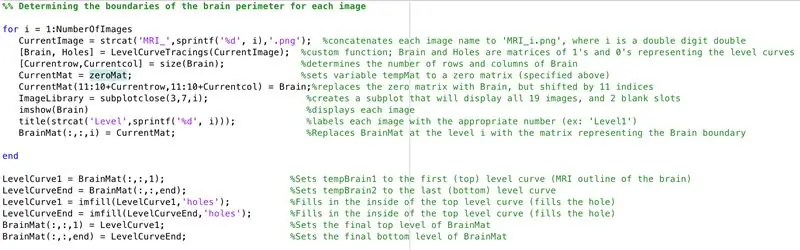
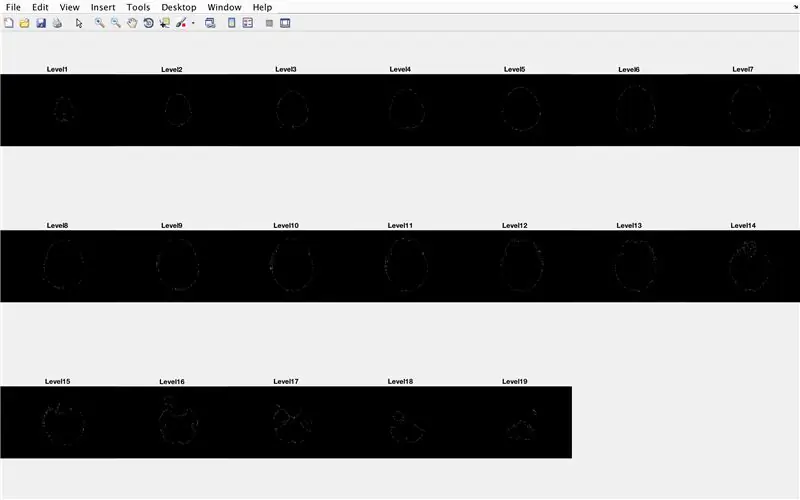
- আগে লোড করা প্রতিটি ইমেজ থেকে ডেটা দেখতে একটি লুপের জন্য সেট করুন
- আগে ব্যাচ প্রক্রিয়াকরণের একই পদ্ধতিতে, "CurrentImage" "MRI_i.png" দিয়ে ফাইল লোড করে, যেখানে আমি পুনরাবৃত্তি নম্বর
- প্রসেসিং ফাংশন "LevelCurveTracings2.m" এর মাধ্যমে প্রতিটি ছবি চালান যা আপনি আগে তৈরি করেছিলেন
- আউটপুট "ব্রেইন" এর আকার খুঁজুন, সারির সংখ্যা "কারেন্ট্রো" এবং কলামের সংখ্যা "কারেন্টকলমস" এ সেট করুন
- "CurrentMat" এবং "Currentcolumns" দ্বারা নির্দিষ্ট মাত্রা সহ শূন্যের একটি ম্যাট্রিক্স সেট করুন
- "ব্রেইন" থেকে "কারেন্টম্যাট" -এ ডেটা কেন্দ্র করুন, সব দিকে 10 সারির মার্জিন সহ
- চিত্রের সীমানা প্রদর্শন করতে 3 x 7 মাত্রার একটি উপ -প্লট তৈরি করুন
- ফিগার উইন্ডোর প্রতিটি সাবপ্লট এলিমেন্টের টাইটেল দিন
- প্রতিটি সীমানা স্তর "কারেন্টম্যাট" নিয়ে গঠিত ত্রিমাত্রিক ম্যাট্রিক্স "ব্রেইনম্যাট" তৈরি করুন
- লুপের জন্য শেষ করুন (ত্রুটিগুলি এড়ানোর জন্য)
প্রস্তাবিত ত্রিমাত্রিক আকৃতির উপরের এবং নীচের অংশে থাকা গর্তে নিম্নলিখিত উপ -বিভাগ পূরণ হয়
- "লেভেল কার্ভ 1" কে "ব্রেইনম্যাট" এর প্রথম স্তরের সমান (কঠিন নীচে) সেট করুন
- "লেভেল কার্ভ এন্ড" "ব্রেইনম্যাট" এর চূড়ান্ত স্তরের সমান (কঠিনের উপরে) সেট করুন
- ভরা স্তর সহ "লেভেল কার্ভ 1" ওভাররাইট করুন
- ভরা স্তর দিয়ে "LevelCurveEnd" ওভাররাইট করুন
- ভরাট স্তরটিকে "ব্রেইনম্যাট" এর নিচের স্তর হিসাবে সেট করুন
- ভরাট স্তরটিকে "ব্রেইনম্যাট" এর শীর্ষ স্তর হিসাবে সেট করুন
ধাপ 18: মূল কোড: সঠিক Z মাত্রা নির্ধারণ

প্রথম তিনটি লাইনে একটি খালি অ্যারে "z" সেট করা, এবং মিমি^3 এ ভলিউমের সঠিক পড়া পেতে সাধারণ রূপান্তর ক্রিয়াকলাপ (দৈর্ঘ্যে পিক্সেল ভাগ করা) করা
- প্রতিটি স্তর দিয়ে চক্রের জন্য একটি লুপ তৈরি করুন
- একটি প্রদত্ত স্তরের সংখ্যাগুলি খুঁজুন
- মানগুলির জন্য z স্থানাঙ্কগুলিকে যথাযথ অনুপাতের আকারে রূপান্তর করুন, "tempz", একটি কলাম ভেক্টরে সেট করুন
- ভেক্টর z- এ লেভেল কার্ভের জন্য z মান যোগ করুন
এই z সঙ্গে সমন্বয় সঠিকভাবে সমন্বয় করা হয়।
ধাপ 19: মূল কোড: X এবং Y স্থানাঙ্ক নির্ধারণ করা

এখন সীমানার প্রতিটি পয়েন্টের x এবং y অবস্থান নির্ধারণ করতে।
- একটি খালি অ্যারে হিসাবে "xBrain" শুরু করুন
- একটি খালি অ্যারে হিসাবে "yBrain" শুরু করুন
- লোড করা প্রতিটি ছবির মাধ্যমে লুপ টু লুপ সেট আপ করুন
- কলামের ভেক্টর "RowBrain" এবং "ColumnBrain" দ্বারা প্রতিনিধিত্ব করে প্রতিটি বিন্দুর প্ল্যানার কোঅর্ডিনেটগুলি সংরক্ষণ করতে একটি দুটি কলাম ম্যাট্রিক্স কম্পাইল করুন
- বর্তমানে পাওয়া "RowBrain" স্থানাঙ্কগুলির সাথে "xBrain" যুক্ত করুন
- বর্তমানে পাওয়া "ColumnBrain" স্থানাঙ্কগুলির সাথে "yBrain" যুক্ত করুন
- লুপের জন্য শেষ করুন (ত্রুটি এড়ানোর জন্য)
ধাপ 20: মূল কোড: একটি তিনটি মাত্রিক কাঠামোর প্লট করা, ভলিউম খোঁজা এবং ডেটা লগ করা
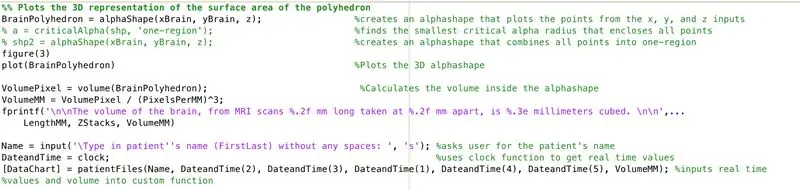
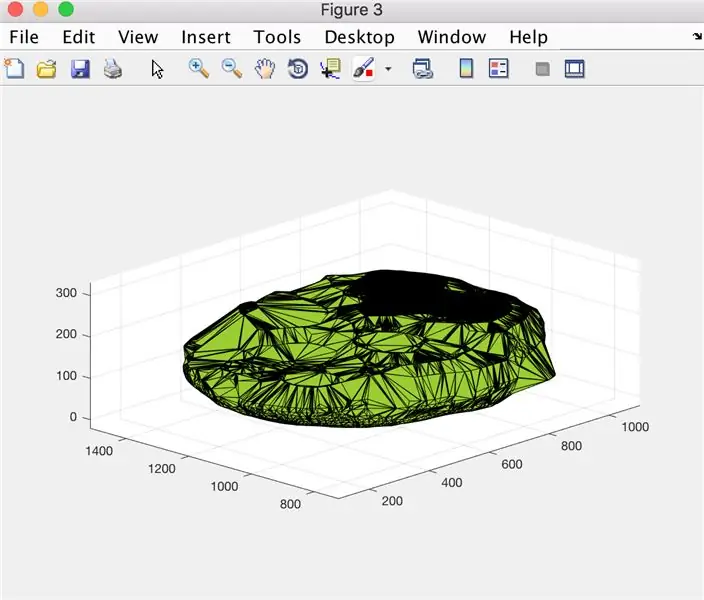

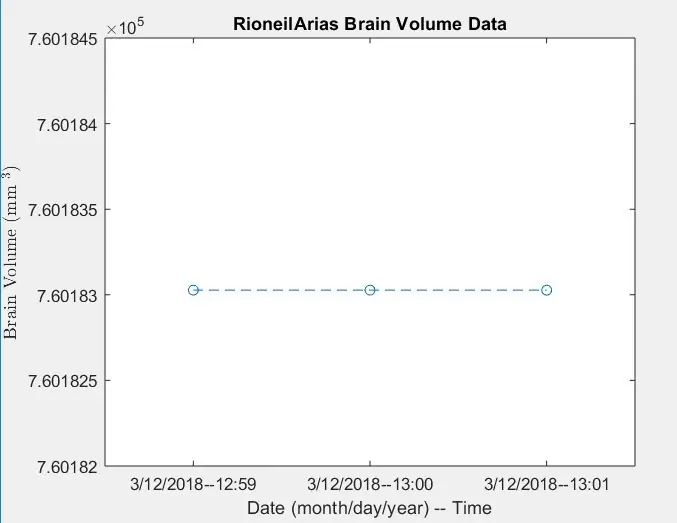
আলফাশেপ ফাংশন ব্যবহার করে, আমরা একটি ত্রিমাত্রিক কাঠামো তৈরি করব যা থেকে আমরা মস্তিষ্কের আয়তন গণনা করতে পারি।
- ফাংশন আলফাশেপ ব্যবহার করুন, x, y, এবং z স্থানাঙ্কগুলির জন্য "xBrain", "yBrain" এবং "z" ভেক্টরগুলিকে প্লাগ করুন এবং "BrainPolyhedron" এর সমান সেট করুন
- ফিগার উইন্ডো 3 খুলুন
- গণনা করা আলফা আকৃতি "BrainPolyhedron" প্লট করুন, চিত্র উইন্ডোতে প্রদর্শন করুন
- আলফা আকারের জন্য কাজ করে এমন একটি ফাংশন "ভলিউম" ব্যবহার করে আলফা আকৃতির ভলিউম গণনা করুন
- ভলিউমকে mm^3 এ রূপান্তর করুন
- কমান্ড উইন্ডোতে কঠিন ভলিউম মুদ্রণ করুন
- একটি রোগীর নাম ইনপুট হিসাবে সেট করার জন্য প্রম্পট
- ঘড়ির সাথে বর্তমান তারিখ এবং সময় পান এবং "DateandTime" এ সেট করুন
- ডেটা গণনা করার জন্য লগ এবং প্লট করার জন্য "রোগী ফাইল" ফাংশনকে কল করুন
এখান থেকে দ্বিতীয় এবং তৃতীয় ছবিগুলি পপ আপ হওয়া পরিসংখ্যান এবং চতুর্থ ছবি যা কমান্ড উইন্ডোতে প্রদর্শিত হওয়া উচিত।
প্রস্তাবিত:
পাইথন, ইলেক্ট্রন এবং কেরাস ব্যবহার করে নিউরাল নেটওয়ার্ক চালিত প্ল্যানেটারিয়াম: 8 টি ধাপ

পাইথন, ইলেকট্রন এবং কেরাস ব্যবহার করে নিউরাল নেটওয়ার্ক চালিত প্ল্যানেটারিয়াম: এই নির্দেশনায়, আমি আপনাকে দেখাব কিভাবে আমি পাইথন এবং ইলেক্ট্রন ব্যবহার করে একটি স্বয়ংক্রিয় 3D প্ল্যানেটারিয়াম জেনারেটর লিখেছি। উপরের ভিডিওটি র্যান্ডম প্ল্যানেটারিয়ামগুলির মধ্যে একটি তৈরি করে যা প্রোগ্রামটি তৈরি করে। ** দ্রষ্টব্য: এই প্রোগ্রামটি কোনভাবেই নিখুঁত নয়, এবং কিছু জায়গায়
DIY স্মার্ট রোবট ট্র্যাকিং কার কিটস ট্র্যাকিং কার ফটোসেনসিটিভ: 7 ধাপ

DIY স্মার্ট রোবট ট্র্যাকিং কার কিটস ট্র্যাকিং কার ফটোসেনসিটিভ: সিনোনিং রোবট দ্বারা ডিজাইন আপনি ট্র্যাকিং রোবট কার থেকে কিনতে পারেন থিওরি এলএম 393 চিপ দুটি ফটোরিসিস্টারের তুলনা করুন, যখন হোয়াইটের উপর একটি সাইড ফটোরিসিস্টার এলইডি থাকে তখনই মোটরের অন্য পাশ থেমে যাবে, মোটরের অন্য পাশে স্পিন আপ, যাতে
সময়ের সাথে খেলা: Ste টি ধাপ

সময়ের সাথে খেলা: এই প্রকল্পের প্রাথমিক ধারণা ছিল: একটি উপস্থাপন করুন একটি আসল ইলেকট্রনিক সার্কিট ব্যবহার করে একটি পুরানো ফোন ডায়ালগ দিন " steampunk " চেহারা
এটা কি হাত? (রাস্পবেরি পাই ক্যামেরা + নিউরাল নেটওয়ার্ক) পার্ট 1/2: 16 টি ধাপ (ছবি সহ)

এটা কি হাত? (রাস্পবেরি পাই ক্যামেরা + নিউরাল নেটওয়ার্ক) পার্ট ১/২: কিছুদিন আগে আমি জিমে আমার ডান হাতের কব্জিতে আঘাত পেয়েছিলাম। পরে যতবার আমি আমার কম্পিউটার মাউস ব্যবহার করেছি, এটি খাড়া কব্জি কোণের কারণে অনেক ব্যথা করেছে। তখনই এটি আমাকে আঘাত করে " এটা ভালো হবে না যদি আমরা কোনো পৃষ্ঠকে একটি ট্র্যাকপে রূপান্তর করতে পারি
Arduino নিউরাল নেটওয়ার্ক রোবট: 21 ধাপ (ছবি সহ)

আরডুইনো নিউরাল নেটওয়ার্ক রোবট: এই নির্দেশনাটি একটি 3 অংশের সিরিজের উপর ভিত্তি করে তৈরি করা হয়েছে যা আমি মেক ইউটিউব চ্যানেলের জন্য তৈরি করেছি যা আপনাকে দেখায় ঠিক কিভাবে আপনার নিজের আরডুইনো নিউরাল নেটওয়ার্ক রোবট প্রোটোটাইপ, ডিজাইন, একত্রিতকরণ এবং প্রোগ্রাম করতে হয়। সম্পূর্ণ সিরিজ দেখার পরে, আপনার একটি বাজি থাকা উচিত
